
Mündəricat:
- Yandex brauzerinin parametrləri: harada tapmaq, nə olduqlarını və necə dəyişdirmək olar
- Yandex brauzerində hansı parametrlər mövcuddur, harada yerləşdikləri və necə dəyişdiriləcəyi
- Bütün Yandex brauzer parametrlərini necə sıfırlamaq olar
- Yandex brauzer parametrlərini başqa bir kompüterə necə köçürmək olar
- Müəllif Bailey Albertson [email protected].
- Public 2023-12-17 12:54.
- Son dəyişdirildi 2025-01-23 12:41.
Yandex brauzerinin parametrləri: harada tapmaq, nə olduqlarını və necə dəyişdirmək olar

Hər bir brauzer özünüz üçün uyğunlaşdırıla bilər və edilməlidir. Yandex. Browser-də dəyişdirilə bilən parametrlər menyusuna və dəyişdirilmiş variantları başqa cihaza saxlamaq və köçürmə metoduna nəzər salaq.
Məzmun
-
1 Yandex brauzerində hansı parametrlər mövcuddur, yerləşdikləri yer və onları necə dəyişdirmək olar
- 1.1 Brauzer görünüşünü dəyişdirmək üçün seçimlər
- 1.2 Proxy server parametrlərinin və şifrələmənin GOST-a uyğun olaraq dəyişdirilməsi
- 1.3 Paylaşılan Hesabdan istifadə edərək brauzer məlumatlarının sinxronizasiyası
- 1.4 "Turbo" bölməsində İnternet sürətinin yaxşılaşdırılması
- 1.5 Təcrübə funksiyaları
- 1.6 Axtarış motorunu seçmək və səs köməkçisini açmaq
- 1.7 Uyğun olmayan reklamların bloklanması
- 1.8 Yükləmə tarixçəsinin təmizlənməsi və qəza hesabatlarının Yandex brauzerinə göndərilməsi
- 1.9 Şriftin və səhifə miqyasının qurulması
- 1.10 İnterfeys dilinin dəyişdirilməsi və səhifə tərcüməsinin qurulması
- 1.11 Faylları yükləmək üçün bir qovluğun seçilməsi
- 1.12 Video: Yandex brauzer parametrləri
-
2 Bütün Yandex brauzer parametrlərini necə sıfırlamaq olar
- 2.1 Video: Yandex brauzer parametrlərini necə sıfırlamaq olar
- 2.2 Yandex brauzer parametrlərini necə bərpa etmək olar
- 3 Yandex brauzer parametrlərini başqa bir kompüterə necə köçürmək olar
Yandex brauzerində hansı parametrlər mövcuddur, harada yerləşdikləri və necə dəyişdiriləcəyi
Yalnız iki kliklə parametrlərlə bloka gedə bilərsiniz:
-
Pəncərənin yuxarı sağ küncündə üç üfüqi xətt şəklində işarənin üstündəki sol siçan düyməsini vurun.

Brauzer menyusu nişanı Üç sətirlə işarəni vurun
-
Siyahıda "Ayarlar" maddəsini vurun.

Brauzer menyusundakı bölmələrin siyahısı Menyuda "Ayarlar" bölməsini seçin
Quraşdırma üçün əsas parametrləri ehtiva edən daxili Yandex brauzer nişanı açılacaqdır.
Brauzer görünüşünü dəyişdirmək üçün seçimlər
"Görünüş parametrləri" bölməsində proqram interfeysini dəyişdirə bilərsiniz. Varsayılan olaraq, bu blokdakı bütün elementlər aktivdir. Onları deaktiv etmək üçün qutuların işarəsini götürün. Hər bir seçimi ayrı-ayrılıqda nəzərdən keçirək:
-
Yandex düyməsini göstərin. Ünvan çubuğunun solunda "I" hərfi şəklində yerləşir. Bunun üzərinə tıklayaraq istifadəçi eyni adlı axtarış motoruna gedəcək;

Yandex düyməsini basın "Yandex" düyməsinə brauzerin ünvan çubuğunun solunda yerləşir
- səhifə adreslərini "Ağıllı xətt" də "Domain> title" olaraq göstərin. Bu maddə aktivdirsə, qalan hissənin yerinə domeni (saytın əsas səhifəsinin ünvanı) və cari səhifənin adını görəcəksiniz;
- Ağıllı Xəttdəki domenini tıklayaraq saytın əsas səhifəsini açın. Tez bir şəkildə müəyyən bir mənbənin ana səhifəsinə keçməlisinizsə, domeni vurun (ünvanın ünvan çubuğunun əvvəlində gedən hissəsi);
-
Kopyala və Paylaş düymələrini SmartBox-da göstərin. Seçim bir veb sayta bir keçidi tez bir şəkildə kopyalamaq və ya bir sosial şəbəkədə paylaşmaq imkanı verir: Vkontakte, Facebook, Twitter və Odnoklassniki;

Kopyala və paylaş düymələri "Kopyala" və "Paylaş" düymələri bir mənbəyə bir keçidin sürətlə kopyalanmasına və istənilən sosial şəbəkədəki dostları ilə bölüşməsinə kömək edir
-
oxu rejimini aktivləşdirmək üçün düyməni "Ağıllı xətt" də göstərin. Səhifəni yeniləmə işarəsindən dərhal sonra ünvan çubuğunda yerləşir. Oxu rejimində, məlumatın qəbuluna mane olan pop-up reklamlar olmadan yalnız məqalənin özünü görürsünüz. Gözləriniz üçün rahat olan bir şrift və fon rəngi seçə bilərsiniz;

Oxu rejimi düyməsi Oxu rejimi istifadəçilərə məqalələri rahat formatda oxumağa imkan verir
- batareya gücünə qənaət etmək üçün arxa plan animasiyalarını söndürün. Animasiya cihazın enerji istehlakını artırır. Batareyanın tez tükənməsinin qarşısını almaq üçün bu seçimin yanında onay işarəsi qoyun;
- yüksək qətnamə ilə yeni bir sekmede cizgi bir fon göstərin. Brauzerinizin gözəl dizayn edilməsini istəyirsinizsə, bu elementi aktiv edin;
-
yeni bir Zen nişanında şəxsi tövsiyə lentini göstərin. Zen, Yandex brauzerinin şəxsən oxumağınız üçün tövsiyə etdiyi məqalələrin təsvirlərini ehtiva edir. Seçim axtarış sorğularınıza və ziyarət edilmiş saytların siyahısına əsasən aparılır. Şerit açılan hər yeni nişandakı əlfəcinlər çubuğunun altında yerləşir;

Yandex brauzerində Zen feed Brauzerin tövsiyə lenti əlfəcinlər çubuğunun altında yerləşir
- aktiv nişanı seçin. Bu seçim aktiv olduqda, bir çox açıq səhifə arasında cari nişanı itirməyəcəksiniz;
- onlayn videoları ayrı bir pəncərədə izləməyə icazə verin. Filmlər və ya sadəcə qısa videolar bu vəziyyətdə açıq sekmelerdən ayrı, yəni yeni bir pəncərədə oynanır.
GOST-a uyğun olaraq proxy server parametrlərinin və şifrələmənin dəyişdirilməsi
"Şəbəkə" blokunda bir Yandex Brauzer istifadəçisi "Proxy server parametrlərini dəyişdir" düyməsini istifadə edərək PC-də bir proxy server qura bilər. Bu, İnternetdə anonimlik təmin edəcəkdir. Həqiqi yerinizi göstərən real IP adresiniz digər şəbəkə istifadəçilərindən gizlədiləcəkdir.
GOST alqoritmlərinə görə şifrələmədən istifadə edən bir sayta, məsələn www.gosuslugi.ru saytına getməyiniz lazımdırsa, “GOST-a uyğun olaraq şifrələmədən istifadə edərək saytlara qoşulun” maddəsinin solundakı qutunu işarələyin. Bu vəziyyətdə "CryptoPro CSP" yardım proqramını yükləmiş olmalısınız. Rəsmi veb saytında mövcuddur.

"Şəbəkə" blokunda bir proxy serverini konfiqurasiya edə və GOST-a görə şifrələmədən istifadə edən mənbələrə keçə bilərsiniz.
Brauzer məlumatlarını paylaşılan bir hesabla sinxronizasiya etmək
Sinxronizasiya "Ayarlar" sekmesinin ilk blokunda konfiqurasiya edilmişdir. Bütün əlfəcinləri, parolları, tarama tarixçəsini, brauzer parametrlərini və digər Yandex brauzer parametrlərini digər cihazlarınıza köçürməyə imkan verir. Bu ümumi Yandex hesabı sayəsində mümkündür. Sinxronizasiya etmək üçün hesabınıza daxil olun. Başqa birinin kompüterindəki Yandex brauzerində işləməyiniz lazımdırsa, bu xüsusilə rahatdır.

Sinxronizasiya proqram parametrləri daxil olmaqla digər cihazlarda olan bütün Yandex brauzer məlumatlarını bərpa edir
"Turbo" bölməsində İnternet sürətinin yaxşılaşdırılması
Bu parametr İnternet sürəti azalmışsa proqramı sürətləndirməyə imkan verir. Burada aşağıdakı dəyərləri seçə bilərsiniz:
- "Yavaş əlaqələri avtomatik olaraq aktivləşdirin." Bu rejimi hər dəfə əl ilə aktivləşdirmək istəmirsinizsə;
- "Həmişə". İnternet bağlantısı sürəti həmişə aşağı olduqda istifadə edilə bilər;
- "Söndürülmüş". İnternet sürətinizin heç vaxt azalmayacağına əminsəniz, bu dəyəri seçin.
Bağlantı sürətinin dəyişdirilməsi barədə bildirişləri də aktivləşdirə və video sıxmağı aktivləşdirə bilərsiniz. Varsayılan olaraq, bu seçimlər yoxlanılır.

"Turbo" bölməsində internet sürətinizi yaxşılaşdırın
Təcrübə xüsusiyyətləri
Hər Yandex Brauzer istifadəçisi gizli parametrlərinin olduğunu bilmir. Bunlara eksperimental xüsusiyyətlər deyilir və ayrıca gizli bir hissədədir.
Gizli bölməni açmaq üçün ünvanı daxil edin: browser: // flags / brauzer çubuğuna.

Təcrübə pəncərəsindəki parametrləri dəyişdirmək təhlükəsiz deyil
Niyə eksperimental xüsusiyyətlər faydalıdır:
- brauzer performansını artırın və işin sürətini artırın (Eksperimental kətan xüsusiyyətləri, Kaydırma proqnozu, HTTP üçün sadə Cache və digərləri);
- reklamları blokla (səhifə-səhifə reklam blokeri);
- animasiya (Animasiya effektləri), bulanıklığın və əks olunmanın vizual effektləri və daha çoxunu əhatə edir.
Brauzerin yavaşladığını görsəniz, "Standart parametrləri bərpa et" düyməsini vurun. Bu pəncərədə edilən bütün dəyişikliklər silinəcəkdir.
Bir axtarış motorunu seçmək və səs köməkçisini açmaq
"Axtarış" blokunda "Ağıllı Xətt" üçün axtarış motorunu seçin. Yandex, Google, Mail. Ru, DuckDuckGo və Wikipedia ola bilər.

Yandex parametrlərindəki "Axtarış" bölməsində dəyişdiriləcək parametrlər
Aşağıdakı parametrlər də mövcuddur:
- Yandex-də tapılan saytları axtarış nəticələri ilə eyni sekmede. Bu əlverişsizdir, çünki tapılan saytı tərk edərək həmişə axtarış nəticələri səhifəsinə qayıdacaqsınız;
-
yeni nişanda səs köməkçisi "Alice" ikonunu göstərmək. Zen tövsiyə lentinin solundakı mavi-bənövşəyi bir düymədir. Tıkladıqdan sonra istifadəçi sualı səsləndirir və "Alice" "Yandex" axtarış motorunu istifadə edərək İnternetdə axtarış nəticəsini verir;

"Alice" səs köməkçisini aktivləşdirmək üçün düymə Düyməni basın və bir tələb edin
- köməkçisi "Alice" səs aktivləşdirmə. Bu seçimlə, yeni nişandakı düyməni basmadan "Alice" ni aktivləşdirə bilərsiniz;
- səs köməkçisi "Alice" yi açmaq. Bu seçimi istifadə etmək istəmirsinizsə, qutunun işarəsini götürərək söndürə bilərsiniz.
Uyğun olmayan reklamların bloklanması
Yandex inkişaf etdiriciləri öz daxili reklam bloklayıcılarını təklif edirlər. İki variantı aktiv edə bilərsiniz:
- şok elanları bloklamaq: erotik, pornoqrafik şəkillər və afətlərin, şiddət qurbanlarının, orqan xəstəliklərinin və s. fotoları olan bannerlər;
- gəzməyə mane olan reklamları bloklayın: yanıb-sönən şəkillər; səhifədəki boş yerə tıkladığınızda açılan pəncərələr və nişanlar.
İnternetdəki yuxarıdakı uyğunsuz şəkillərdən bu əşyaların yanındakı qutunu qeyd edərək qurtarın.
Hansı şəkillərin bloklandığını görmək istəyirsinizsə, "Blok edilmiş şəkillər" düyməsini vurun. Bloklaşdırıcının müəyyən saytlarda işləməsinin qarşısını almaq üçün "İstisna saytları" düyməsini vuraraq onları xüsusi bir siyahıya əlavə edin.

Uyğun olmayan reklamları bloklamaq üçün eyni adlı qutuları qeyd edin
Yükləmə tarixçəsinin təmizlənməsi və qəza hesabatlarının Yandex brauzerinə göndərilməsi
"Şəxsi məlumatlar" bölməsi sayt ünvanlarını və axtarış sorğularını yazarkən göstərişləri aktivləşdirməyə, qəza hesabatlarını və brauzer istifadəsinə dair statistik məlumatları tərtib etməyə imkan verir. Xüsusi İzləmə funksiyası veb mənbələrinə məlumatlarınızı izləməmələrini xahiş edən bir sorğu göndərir.

"Şəxsi məlumat" bölməsində parametrləri dəyişdirin
Brauzerdən istifadə edərək yüklənmiş faylların siyahısından qurtulmaq üçün:
- "Yükləmə tarixçəsini sil" düyməsini vurun.
- Məlumatların silinməsinin nə qədər vaxt aparacağını seçin.
-
Brauzer yaddaşından silməli olduğunuz məlumat növlərini yoxlayın: tarama və yükləmə tarixçəsi, önbellek faylları, parollar, çərəzlər, avtomatik doldurma formaları üçün məlumat.

Endirmə tarixçəsi, ziyarətlər və digər məlumatlar silinir Brauzerinizdən lazımsız məlumatları silin
- "Tarixçəni sil" düyməsinə vurun.
"Məzmun Ayarları" bölməsində aşağıdakı seçimləri aktivləşdirə və ya söndürə bilərsiniz:
- peçenye saxlamaq;
- popup pəncərələr;
- Veb saytlarında flaş məzmunu;
- Şəkillər;
- JavaScript;
- protokolların işlənməsi.
Şriftin və səhifə miqyasının qurulması
"Veb məzmunu" blokunda şrift növünü, ölçüsünü seçə, səhifə miqyasını tənzimləyə bilərsiniz. Bu fərdiləşdirilmiş mətn ayarı, görmə zəif istifadəçilər üçün xüsusilə vacibdir.
Təlimat məsləhətlərinə ehtiyacınız varsa, müvafiq qutuyu yoxlayın. İkinci parametr, axtarış motorunu və içərisinə yazdığınız sorğunu, axtarış nəticələri ilə sekmədə "Ağıllı xətt" də göstərəcəkdir.

Şrift parametrlərini və səhifə miqyasını fərdiləşdirin
İnterfeys dilinin dəyişdirilməsi və səhifə tərcüməsinin qurulması
"Dillər" bölməsində xarici dillərdən səhifələrin tərcüməsini konfiqurasiya edə bilərsiniz.

"Dillər" bölməsində dillər və tərcümənin qurulması üçün aşağıdakı seçimlər mövcuddur
Bu bölmədə aşağıdakı parametrləri dəyişə bilərsiniz:
- "İnterfeys dilindən fərqli səhifələrin tərcümə olunmasını təklif edin." Bu, ingilis və ya başqa bir dildə yazılanların mənasını başa düşə bilməyən insanlar üçün lazımdır;
- "Mətni vurğulayarkən söz və ifadələrin tərcüməsini təklif edin." Seçim xarici dil öyrənən və ya yazılanların mənasını ümumiyyətlə anlaya bilən, lakin bir kəlmə və ya cümlənin necə tərcümə olunacağını bilməyən insanlar üçün əlverişlidir;
- "İmleci götürərək Shift düyməsini basaraq sözləri tərcümə edin."
"Dil Ayarları" düyməsinə basmaqla aşağıdakı parametrləri olan bir pəncərə açılır:
- dil əlavə et;
- interfeys dilini dəyişdirmək;
-
interfeys dilində və sol sütuna əlavə edilmiş digər dillərdə yazım yoxlanmasını təmin edin.

Dil ayarı Dillər əlavə edin, yazım yoxlanmasını aktivləşdirin və "Dillər" pəncərəsində interfeys dilini dəyişdirin
Faylları yükləmək üçün bir qovluq seçilməsi
Bu bölmədə İnternetdən faylların yüklənəcəyi qovluğu dəyişdirə bilərsiniz. Varsayılan olaraq Yüklənmə və ya "Yükləmə" adlanır. Fərqli bir qovluq qoymaq üçün "Dəyişdir" düyməsini vurun və açılan "Windows Explorer" istifadə edərək yolu göstərin.

Bu bölmədə İnternetdən fayl yükləmək üçün qovluğu dəyişdirə bilərsiniz
Yükləmə qovluğunu daim dəyişdirməyiniz lazımdırsa, "Həmişə faylları harada saxlayacağınızı soruşun" un solundakı xananı işarələyin. Sənədləri yalnız ofis formatında görməli və onları yükləməməlisinizsə, "Sənədləri brauzerdə ofis formatlarında açın" kutusunu işarələyin. Əvvəlcə sənəd Yandex brauzerində açılacaq və PC-də ehtiyacınız olduğuna qərar verdiyiniz təqdirdə yükləyin.
Video: Yandex brauzer parametrləri
Bütün Yandex brauzer parametrlərini necə sıfırlamaq olar
Yandex brauzerində bütün parametrlərin yenidən qurulması (parametrləri orijinal dəyərlərinə qaytarmaq) imkanı var:
- Nişanı əsas parametrlərlə açın. Səhifənin aşağı hissəsində, Ətraflı parametrləri göstər düyməsini tapın.
- "Brauzer parametrlərini sıfırla" bölməsini tapın. "Ayarları yenidən qur" düyməsini vurun.
-
Yeni kiçik pəncərədə "Sıfırla" düyməsinə basaraq hərəkətinizi təsdiqləyin.

Zavod sıfırlama Bütün parametrləri başlanğıc vəziyyətinə qaytarmaq istədiyinizi təsdiq edin
Bundan sonra görəcəksiniz:
- bütün brauzer uzantıları deaktiv edilmişdir;
- bütün şəxsi məlumatlar və sabitlənmiş nişanlar silindi;
- standart axtarış sistemi geri qayıtdı;
- önbellek təmizləndi.
Video: Yandex brauzer parametrlərini necə sıfırlamaq olar
Yandex brauzer parametrlərini necə bərpa etmək olar
Yandex parametrləri qarışa bilər. Məsələn, bir proqram qurduqdan sonra axtarış sistemi dəyişə bilər. Proqramla birlikdə Sputnik@mail. Ru və ya Guard@mail. Ru yükləyə bilərsiniz.
Belə vəziyyətlərdən qaçınmaq üçün Yandex inkişaf etdiriciləri sizə "Brauzer meneceri" quraşdırmanızı məsləhət görür. Proqram, üçüncü tərəf proqramları brauzerinizin parametrlərini sizin məlumatınız olmadan dəyişdirmək istədikdə sizi xəbərdar edəcəkdir. Menecer bütün bu dəyişiklikləri geri qaytarmağınıza da imkan verəcəkdir.
Axtarış motorunu yerinə qaytarmaq üçün PC-də Mail. Ru axtarışı ilə əlaqəli proqramları silməlisiniz:
-
Aşağıdakı Windows çubuğunda və ya klaviaturada Başlat düyməsini vurun.

PC-də Menyu başlayın "Başlat" menyusundan "Denetim Masası" nı açın
-
Kontrol Paneli menyusunu və sonra Proqramlar və Xüsusiyyətləri açın.

Control Panel Pəncərəsi "Proqramlar və Xüsusiyyətlər" bölməsini seçin
-
Siyahıda "Sputnik" və ya "Guard" tapın. Siçanın sağ düyməsini basaraq elementi vurun və "Sil" seçin.

Proqramlar və Xüsusiyyətlər Pəncərəsi Siyahıda Mail. Ru ilə əlaqəli proqramları tapın
- İndi PC başlanğıc hissəsini yoxlayın. Bunu etmək üçün Ctrl + Shift + Sil düymələrini basıb saxlayın.
- "Tapşırıq meneceri" bölməsini seçin.
-
"Başlanğıc" blokuna gedin. Adlarını Mail. Ru ilə əməliyyatları söndürün. Bunu etmək üçün prosesi seçin və seçin və aşağıdakı "Disable" düyməsini basın.

Başlanğıc nişanı Mail. Ru ilə əlaqəli prosesləri tapın və deaktiv edin
- Yandex brauzerindəki "Ayarlar" bölməsinə keçin. "Axtarış" blokunu tapın və istədiyiniz axtarış motorunu təyin edin.
Digər parametrləri itirmisinizsə, "Ayarlar" bölməsindəki profili silmək və yenidən sinxronizasiya etməklə yenidən əldə edə bilərsiniz. Sinxronizasiya haqqında məqalənin növbəti hissəsində danışacağıq.
Yandex brauzer parametrlərini başqa bir kompüterə necə köçürmək olar
Sinxronizasiya dəyişdirilmiş brauzer parametrlərini başqa bir kompüterə köçürməyə kömək edir. Brauzer parametrlərini başqa bir cihazda aşağıdakı kimi bərpa edin:
- "Ayarlar" sekmesini açın.
- İlk "Sinxronizasiya" blokunda "Sinxronizasiyanı konfiqurasiya et" düyməsini vurun.
-
Brauzer sizi fərqli bir sekməyə aparacaq. Bu brauzerdə Yandex poçt qutunuza daxil olub parolunuzu saxlamısınızsa, sistem əvvəlcə bu hesabı təklif edəcəkdir. Parametrləri bu hesabda saxlamaq istəyirsinizsə, "Sinxronizasiyanı Enable" düyməsinə vurun. Əks təqdirdə, "Başqa bir hesabla aktivləşdir" düyməsini vurun.

Yandex hesabı ilə sinxronizasiya Hesabınızla sinxronizasiyanı aktiv edin
-
Giriş səhifəsinə aparılacaqsınız. Bir e-poçt hesabınız varsa, oradan məlumatları daxil edin. Əks təqdirdə, "Hesab yarat" düyməsinə vurun.

Yandex hesabınıza daxil olun Sistemə daxil olun
-
Bütün sahələri doldurun: ad, soyad, giriş, şifrə, mobil telefon nömrəsi. Telefon nömrənizi təsdiqləmək üçün "Kodu alın" düyməsinə vurun.

Yandex hesabının qeydiyyatı Yandex hesabını qeyd etmək üçün formanı doldurun
- Kodu daxil edin və "Təsdiq et" düyməsini basın.
- Sarı "Qeydiyyatdan keçin" düyməsini vurun.
-
Sistem, sinxronizasiyanın qurulduğunu və işə hazır olduğunu bildirəcəyi bir nişan açacaq. Bütün məlumatlarınızı buludda saxlamaq üçün "Yandex. Disk" qurmağı da təklif edəcək. Sinxronizasiya edilmiş məlumat dəstini görmək və dəyişdirmək üçün "Pəncərəni bağla", "Yandex. Disk quraşdırın" və ya "Ayarları dəyişdir" düyməsini basın.

Sinxronizasiya işləməyə hazır bildiriş Yandex hesabı ilə məlumat sinxronizasiyası aktivdir
-
Parametrlər daxil olmaqla, sinxronlaşdırmaq istədiyiniz bütün elementlərin yanında bir onay işarəsi olduğuna əmin olun.

Sinxronizasiya üçün bir sıra parametrlər Sinxronizasiya etmək üçün seçimləri seçin
- "Pəncərəni bağla" düyməsini vurun. İndi Yandex hesabınıza digər cihazlarda etibarlı bir şəkildə daxil ola bilərsiniz: orijinal kompüterdə olan bütün əlfəcinləri, parametrləri və digər məlumatları görəcəksiniz.
Yandex brauzerində brauzer görünüşü parametrlərindən və yükləmə qovluğunun seçimindən tutmuş reklamların bloklanmasına, IP adresini dəyişdirməyə və Alice istifadə edərək səsli axtarışa qədər bir çox parametr var. Bütün əsas parametrlər iki siçan vuruşundan sonra gözlərinizin önündə olacaqdır. Parametrləri Yandex hesabınıza saxlaya və sinxronizasiya edərək başqa bir cihazdakı brauzerə köçürə bilərsiniz. Daha əvvəl brauzerdə quraşdırılmış parametrləri bəyənmirsinizsə, onları ilkin parametrlərə qaytarın.
Tövsiyə:
Salfetləri + Nişasta Nəyi Və Nə Ilə Edə Bilərsiniz

Nişasta, şəkər, yapışqan, jelatin ilə bir tekstil və ya trikotaj salfet nişasta necə vurulur. Addım-addım təsvir və proses xüsusiyyətləri
Evdə Istifadə üçün Hansı Epilyator Daha Yaxşıdır - Lazer Və Digər Növlər, üz Və Bikini Zonası üçün, Həssas Dəri üçün Seçimlər, əsas Parametrlər Və Istifadəçi Rəyləri
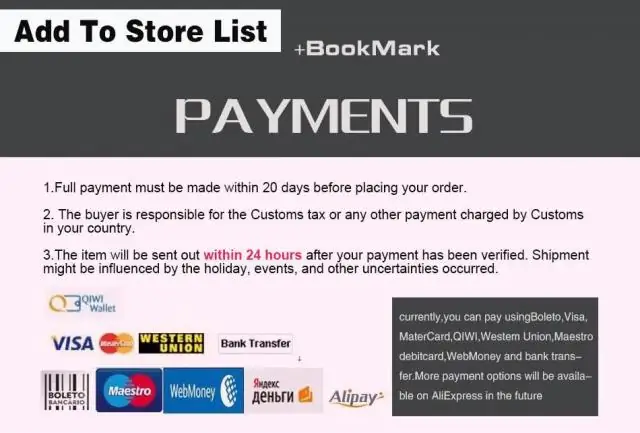
Epilyatorların təyinatı və növləri. Cihazların fəaliyyətinin təsviri. Onların arasında ən yaxşısını necə seçmək olar. Ona qulluq etmək qaydaları nədir. Ən yaxşı markaların nəzərdən keçirilməsi
Turş Süddən Nə Etmək Olar: Pancake, Pancake, Kəsmik Və Pendir Daxil Olmaqla Fotoşəkilləri Ilə Addım-addım Reseptlər

Nə vaxt turş süd yeyə bilərsiniz? Tariflər: pancake, pancake, tort, kəsmik, pendir
Windows 10 Masaüstünə Saat Qurmaq - Widget əlavə Etmək Və Konfiqurasiya Etmək üçün Təlimatlar Və Tövsiyələr

Windows 10-da Clock widgetını masaüstünə harada tapmaq və necə qurmaq olar. Widget quraşdırmaq üçün populyar proqramlar: Gadgets Revived, MFI10, 8GadgetPack
Brauzer Amigo - Bir Kompüterə Pulsuz Yükləmək Və Yükləmək, Foto Və Video Ilə Təlimat

Amigo brauzerini necə qurmaq və tez bir zamanda konfiqurasiya etmək. Ən ümumi səhvləri düzəldən fərqli sosial şəbəkələr üçün brauzerin xüsusiyyətləri. Tez bir zamanda necə silinir
